Používejte aplikaci Copilot pro Sales během schůzky
Aplikace Copilot pro Sales v Microsoft Teams vám pomůže s přípravou a vedením schůzek s vašimi obchodními kontakty. Můžete zobrazit kartu s přípravou na schůzku, zobrazit a upravit připojený záznam CRM a během schůzky získat prodejní tipy v reálném čase. Tyto funkce vám pomáhají soustředit se na schůzku a rychleji uzavírat obchody.
Požadavky na licenci
Možnosti uvedené v tomto článku jsou dostupné uživatelům se starší licencí Sales Copilot nebo novější licencí Copilot pro Sales.
Otevřete aplikaci Copilot pro Sales
Vyberte ikonu Copilot pro Sales na panelu nástrojů schůzky. Panel Copilot pro Sales se otevře na pravé straně okna schůzky. Pokud ikona Copilot pro Sales není vidět, vyberte Aplikace a poté vyberte Copilot pro Sales.
Poznámka:
K přidání aplikace Copilot pro Sales na schůzku musíte pozvat alespoň jeden propojený kontakt pro Outlook.
Pokud je schůzka spojena s příležitostí v CRM, zobrazí se karta shrnutí příležitosti s klíčovými údaji a stavem aktuální příležitosti.
Připojený záznam se zobrazí na kartě Připojeno k. Pokud schůzka není připojena a uložena do CRM, zobrazí se zpráva o uložení schůzky a připojení k záznamu CRM. Podrobnosti o ukládání schůzky do CRM najdete v části Uložení aktivit aplikace Outlook do CRM.
Získávání prodejních tipů v reálném čase (preview)
[Tato sekce představuje předběžnou dokumentaci a může se změnit.]
Jako prodejce můžete během schůzek s prodejními kontakty získat tipy na prodej v reálném čase na panelu Copilot pro Sales v Microsoft Teams. Tyto tipy poskytují informace o konkurentech nebo značkách zmíněných na schůzce a pomáhají vám reagovat na dotazy. Informace, které potřebujete, máte přímo před sebou a vedou k lepší komunikaci a pomáhají vám rychleji uzavírat obchody.
Poznámka:
- Chcete-li získat tipy na prodej v reálném čase, musíte si schůzku přepsat.
- Musíte pečlivě zkontrolovat obsah. V souhrnech generovaných AI mohou chybět informace nebo mohou obsahovat nepřesné podrobnosti.
Chcete-li během schůzky zobrazit tipy na prodej v reálném čase, otevřete aplikaci Copilot pro Sales.
Pokud schůzku nezačnete přepisovat, zobrazí se banner, který vás vyzve k zaznamenání schůzky a získání tipů na prodej v reálném čase.
Na panelu Copilot pro Sales se zobrazí úvodní karta vysvětlující, jak fungují prodejní tipy v reálném čase a jaké výhody nabízejí.
Když začnete schůzku nahrávat, prodejní tipy v reálném čase se zobrazí na panelu Copilot pro Sales. Když se někdo v hovoru zmíní o značce nebo konkurentovi, na kartě se automaticky zobrazí klíčové informace z Bingu nebo vašeho CRM systému, které vám pomohou získat kontext a rychle reagovat na dotazy. Chcete-li zobrazit podrobné informace, musíte vybrat možnost Získat informace o značce.
Informace o značce jsou založené na znalostním grafu Bingu. Informace o konkurentovi se zobrazí z vašeho CRM systému, pokud je k dispozici, a zahrnují silné a slabé stránky konkurenta uvedeného na schůzce.
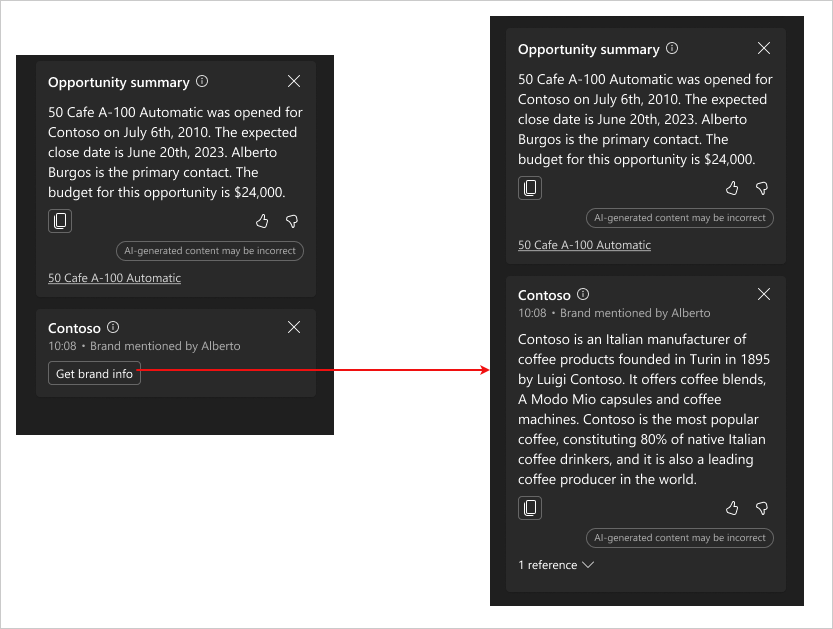
Pokud chcete zobrazit zdroje dat používané při získávání informací o značce a konkurenci, vyberte (n) reference v levém dolním rohu karty a pak vyberte odkazy pro zobrazení výsledků hledání Bingu nebo informací o konkurenci ve vašem systému CRM.
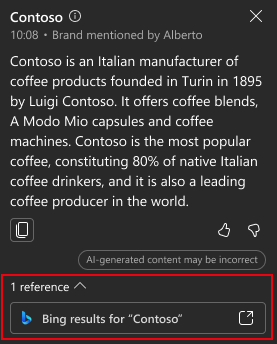
Zobrazení a úprava údajů připojeného záznamu
Pomocí aplikace Copilot pro Sales můžete prohlížet a upravovat připojený záznam CRM během schůzky v Teams. Aplikace vám pomůže získat přístup k záznamu CRM a aktualizovat ho v průběhu vaší práce.
Poznámka:
Chcete-li zobrazit podrobnosti o připojeném záznamu, musíte schůzku uložit a připojit k záznamu CRM.
Na kartě Připojeno ke vyberte záznam, chcete-li zobrazit jeho podrobnosti na panelu Copilot pro Sales .
Můžete také otevřít záznam v CRM a zobrazit jeho úplné údaje. Podrobnosti záznamu se otevřou na nové kartě. Chcete-li otevřít záznam v CRM, proveďte některou z následujících akcí:
Kurzor myši umístěte na záznam, vyberte Další akce (...) a poté vyberte Otevřít v (CRM).
Výběrem záznamu zobrazíte jeho podrobnosti na panelu Copilot pro Sales, vyberte Více akcí (...) a poté vyberte Otevřít v (CRM).
Zkopírujte odkaz na připojený záznam
Můžete zkopírovat odkaz na připojený záznam a poté jej sdílet v chatu Teams nebo e-mailové zprávě. Když vložíte odkaz na záznam do chatu Teams, rozvine se do bohaté adaptivní karty. Když vložíte odkaz na záznam do e-mailové zprávy, vloží se odkaz na záznam.
Umístěte ukazatel myši na záznam a vyberte Další akce (…) >Kopírovat odkaz.
Případně můžete vybrat připojený záznam a otevřít jeho podrobnosti a poté vybrat Další akce (…) >Zkopírovat odkaz.
Úprava připojeného záznamu
Vyberte Další akce (…) >Upravit záznam.